发布日期:2019-07-16 作者:雨木风林 来源:http://www.duotecz.com

方法一:iE浏览器
1、检测浏览器,或者重新设置一下浏览器中的cookies;
2、尤其是在ie浏览器中,点击工具进入internet选项找到安全选项中的“自定义级别”就能重新进行一些设置,然后再按照要求设置即可。 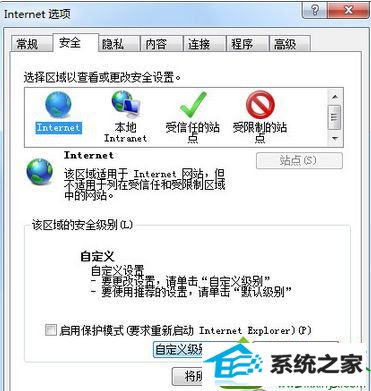
方法二:其他浏览器
如果是其他浏览器的话,那么可以先对电脑杀毒,然后将现有浏览器卸载掉,然后重新安装,基本就能解决浏览器不支持cookies的问题了。
关于win10系统浏览器不支持cookies的解决方法介绍到这里了,如果以上方法还不能解决的话,那就试试重装系统吧。更多精彩内容欢迎关注系统城。